Если все описанные выше действия не оказали должного эффекта, откройте все заслонки лотка, аккуратно выдвиньте направляющие выходного лотка и постарайтесь извлечь картридж лотка.
Как устранить замятие бумаги в принтере
Представьте себе ситуацию: на экране вашего принтера внезапно появляется тревожное сообщение о замятии бумаги. В это же время на передней панели устройства начинает мигать красный индикатор, сигнализируя об ошибке. Это оповещение указывает на то, что в устройстве произошло замятие бумаги, и печать была остановлена. Как же действовать в таком случае, если бумага застряла в принтере, и как ее аккуратно извлечь, не повредив при этом ни устройство, ни сам лист? В данной статье мы подробно рассмотрим, как решить эту проблему и безопасно устранить замятие бумаги в принтере.
- 1 Причины застревания
- 2 Как извлечь застрявший лист
- 3 Нюансы извлечения в разных принтерах
- 3.1 Струйные
- 3.2 Лазерные
- 3.3 Продолжение печати
Причины застревания
Итак, что же может приводить к возникновению такого сбоя? Существует огромное количество причин, по которым лист бумаги может застрять в принтере. Осознание возможных проблем с вашим офисным оборудованием может помочь избежать большинства из них в дальнейшем.

Основные причины включают в себя:
- Бумага низкого качества – это одна из ведущих причин замятия. Если вы приобрели некачественную бумагу или используете старые, уже печатанные листы, есть риск, что они легко повредятся и будут «съедены» принтером.
- Повреждения бумаги: наличие мятых краев, разрывов или сгибов на страницах часто приводит к тому, что механизм подачи бумаги их зажевывает, вызывая замятие.
- Повышенная влажность бумаги: если бумага была неправильно хранена — в условиях сырости или же на нее попала какая-либо жидкость, то листы могут прилипнуть друг к другу и застрять в печатном механизме.
- Слишком высокая сухость бумаги: В этом случае, из-за статического напряжения, листы могут легко электризоваться и взаимно прилипать.
- Неправильная плотность бумаги: Использование бумаги, которая слишком тонкая или слишком толстая для принтера, тоже может привести к проблемам. Обязательно ознакомьтесь с руководством к вашему принтеру, чтобы понять, бумаги какой плотности и формата он способен обрабатывать.
- Инородные предметы внутри принтера: крошечные канцтовары, такие как скрепки, мелкие детали или даже просто пыль, могут попасть в механизмы принтера и вызвать сбои в его работе.
- Естественный износ вращающихся валиков: В процессе эксплуатации принтера, его детали могут подвергаться износу или механическим повреждениям, что также влияет на его функциональность.

Как извлечь застрявший лист
Если принтер перестал работать из-за замятой бумаги, следуйте нижеприведенным шагам для аккуратного извлечения застрявшего листа.
- Сначала обязательно отключите принтер от сети. Это важно, так как вам может потребоваться открыть внутреннюю конструкцию устройства для проверки роликов подачи бумаги. Оставляя принтер включенным, существует риск получения удара током.
- Следующим шагом будет отмена всех заданий, которые могут находиться в очереди на печать.
- Некоторые модели, такие как Canon, Xerox 3010 и Laserjet 6L, после отключения могут сами подать лист бумаги в принимающий лоток. Если это не произошло, можете попробовать снова включить и отключить принтер.
- Часто такие функции отсутствуют у принтеров определенных марок, например, HP. В таком случае вам понадобиться открыть крышку, которая дает доступ к внутренним частям устройства, и визуально оценить положение застрявшего листа.
- Если значительная часть бумаги находится в начале ролика подачи, вытягивать ее следует против направления движения валиков. Постарайтесь захватить лист обеими руками за края и аккуратно вытянуть его из принтера.
- Если замятие произошло при выходе бумаги из устройства, в этом случае стоит тянуть лист по направлению движения, следуя за вращением валиков.Для лазерных принтеров предварительно необходимо изъять картридж, так как он может препятствовать доступу к механизму.
- После успешного извлечения бумаги, обязательно проверьте, не остались ли ее фрагменты внутри устройства. Затем снова подключите принтер к электросети и наблюдайте за индикаторами, расположенными на передней панели. Если они продолжают мигать красным, попробуйте вытащить и снова установить картридж.
- Если в процессе извлечения лист повредился, внимательно осмотрите вращающиеся валики. Для этого осторожно разберите принтер и извлеките съемные элементы, включая картридж. Убедитесь, что вам достаточно освещения для осмотра внутреннего пространства. Найдите остатки бумаги и аккуратно извлеките их, не забывая при этом вращать прижимающий валик.



Что делать, если в принтере застряла бумага
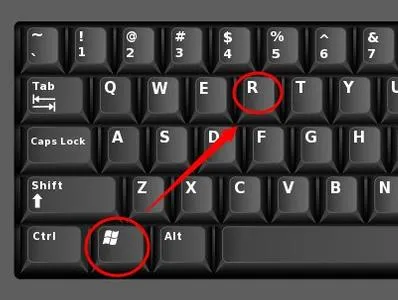
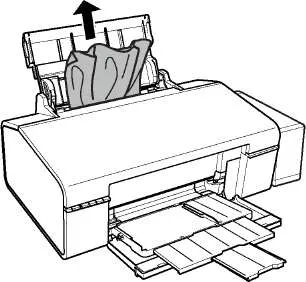
- В некоторых моделях, после отключения питания, лист бумаги может автоматически податься в принимающий лоток. Если это не произошло, попробуйте просто выключить и включить принтер повторно. Эта функция присутствует у оборудования таких компаний, как Canon, Xerox и Laserjet.
- Если такая опция отсутствует, следует открыть крышку аппарата и заглянуть внутрь, чтобы визуально определить, насколько глубоко застрял лист.
- Если лист находится в области ролика подачи, аккуратно захватите края бумаги и медленно тяните ее против вращения валиков.
- Если бумага уже показывается снаружи, её нужно тянуть в направлении, соответствующем направлению вращения валиков.
- Для лазерных принтеров не забудьте извлечь картридж перед началом работы. При извлечении картриджа пользуйтесь только специальной ручкой, и разместите его аккуратно на ровной поверхности, избегая прикосновений к деликатным частям, таким как фотобарабан.
- Если вам удалось успешно извлечь бумагу, и внутри принтера не осталось ее кусочков, поставьте обратно картридж или печатающую головку.
- Закройте крышку принтера для защиты ее внутренних элементов.
- Подключите шнур питания к электросети.
- Нажмите кнопку включения на корпусе устройства.
- Подождите, пока загорится зелёный индикатор, подтверждающий, что принтер готов к работе.
- Если печать не началась с того места, на котором произошла ошибка, попробуйте заново запустить распечатку, указав номер страницы, с которой следует начать печать.
- Используйте бумагу, соответствующую рекомендациям по типу и формату в инструкции к вашему принтеру.
- Не используйте старую, рваную, или мятое с помощью бумаги.
- Не помещайте в лоток очень мало страниц, а также не перегружайте его максимальным количеством бумаги.
- Следите за тем, чтобы в устройство не попадали посторонние предметы. Это может привести к повреждениям и сбоям в работе.
- Перед укладкой бумаги в лоток старательно выровняйте листы и отключите старые и поврежденные, чтобы избежать проблем при печати.
- Убедитесь, что уложенная в лоток стопка бумаги правильно зафиксирована боковыми направляющими, чтобы избежать перекосов на выходе.
- Если вы работаете с лазерным принтером, дайте ему остыть перед тем, как пытаться извлечь заблокированную бумагу, чтобы избежать ожогов.
- При уходе за внутренней частью принтера используйте пинцет, так как ваши пальцы могут застрять в труднодоступных местах.
- Не прикладывайте чрезмерных усилий к деталям внутри устройства, так как большинство из них сделаны из пластика и могут легко сломаться.
- Строго избегайте использования острых предметов, таких как ножницы, для извлечения бумаги.
- Если проблема с заеданием бумаги продолжает проявляться, настоятельно рекомендуется обратиться за помощью в сервисный центр.

Что делать с разными типами принтеров
Лазерные
Лазерные принтеры, которые работают на основе тонера, нагреваются до температур около 200°C. Поэтому крайне важно дать принтеру остыть перед тем, как пытаться извлечь застрявшую бумагу.
Некоторые модели имеют крышки на задней панели или даже на дне корпуса. Поочередно открывайте такие крышки, чтобы проверить наличие заторов и устранить их.
Часто причиной замятия может стать также износ приводных роликов, так что следите за их состоянием.
Струйные
В струйных принтерах, как правило, установлены каретки с несколькими картриджами или отдельными печатающими головками. Когда бумага застревает, каретка или головка оказывается в средней позиции. Вам нужно осторожно подтолкнуть каретку к краю, чтобы получить доступ к застрявшему листу.
Извлекать оставшиеся части бумаги из струйных принтеров бывает сложно из-за ограниченного пространства внутри. В таких случаях можно воспользоваться пинцетом для аккуратного удаления остатков.
Обратите внимание, что остатки бумаги могут застрять и в печатающей головке. Если модель вашего принтера позволяет, следуйте инструкции по снятию головки для ее чистки и профилактики.
Если вы не уверены в своих силах или незнакомы с внутренним устройством принтера, рекомендуется обратиться к специалисту. Это особенно важно, если кусочек бумаги был извлечен не полностью и требуется дополнительная разборка устройства.
Некоторые струйные принтеры HP оснащены датчиком штрихкода, который предоставляет специализированные инструкции по устранению неполадок. Этот датчик определяет положение каретки в процессе печати и может вызвать заедание, если он загрязнен или поврежден. Для решения проблемы необходимо сначала извлечь лист, а затем аккуратно протрите датчик тканью.
Продолжение печати
Чтобы избежать повторных замятий бумаги, придерживайтесь следующих рекомендаций:












